Virus Safe Finder (Mac)
Logiciels malveillants spécifiques à MacÉgalement connu sous le nom de: Safe Finder pirate de navigateur
Obtenez une analyse gratuite et vérifiez si votre ordinateur est infecté.
SUPPRIMEZ-LES MAINTENANTPour utiliser le produit complet, vous devez acheter une licence pour Combo Cleaner. 7 jours d’essai limité gratuit disponible. Combo Cleaner est détenu et exploité par RCS LT, la société mère de PCRisk.
Comment supprimer le pirate de navigateur Safe Finder dans Mac?
Qu'est-ce que Safe Finder?
Safe Finder une application escroc conçue pour publiciser plusieurs faux moteurs de recherche web. Il infiltre typiquement les systèmes sans le consentement des utilisateurs. Après l’infiltration, cette application modifie secrètement les options du navigateur et rassemble secrètement des informations sensible. Pour ces raisons. Safe Finder est catégorisé comme un programme potentiellement indésirables (PPI) et un logiciel de publicité.
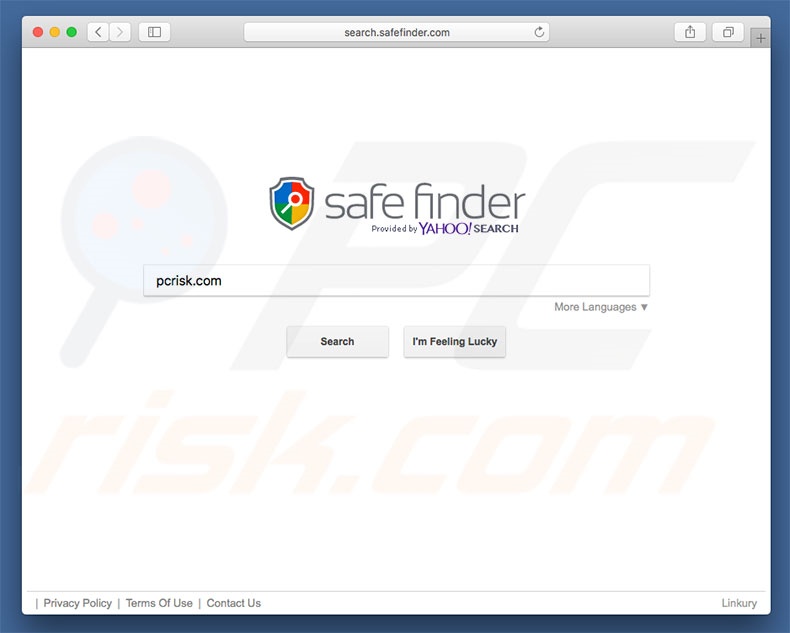
Une fois infiltré, Safe Finder pirate Safari, Mozilla Firefox, et Google Chrome, modifie les options de l'URL des nouveaux onglets, du moteur de recherche par défaut, et de la page d'accueil en les assignant à l'un des URL suivants the new tab URL, : search.safefinderformac.com, search.macsafefinder.com, ou search.safefinder.com Tous sont présentés comme des moteurs de recherche web légitimes qui améliorent significativement l'expérience de navigation en générant des résultats améliorés. En fait, il ne donne aucune valeur aux utilisateurs réguliers. Une fois qu'une demande de recherche est entrée, les utilisateurs sont immédiatement redirigés vers search.yahoo.com et finissent pas faire une recherche via Yahoo (un moteur de recherche légitime). Noter que tous les sites listés sont inutiles. En plus, Safe Finder réassignent les paramètres du navigateur quand on tente de les changer. Donc, tant que Safe Finder est présent, retourner les navigateurs à leurs états précédents est impossible. Ultimement, les utilisateurs sont encouragés à visiter un des sites ci-dessus quand ils ouvrent un nouvel onglet de navigateur ou font des recherches via la barre d’URL. Ces redirections diminuent significativement l’expérience de navigation. Tel que mentionné ci-dessus, Safe Finder (et les sites web publicisés) rassemblent continuellement des informations reliées à l’activité de navigation. Les demandes de recherche, les sites web visités, les pages visionnées, l’adresse de protocole Internet, et d’autres informations collectes incluent des détails personnels que les développeurs partagent avec de tierces parties (potentiellement, des cybers criminels) à. Ces personnes génèrent des revenus en utilisant mal les informations privées. Donc, le suivi d’informations peut mener à de sérieux problèmes de vie privée ou même au vol d’identité. Si vous rencontrez des redirections vers les sites web susmentionnés, éliminer immédiatement le pirate de navigateur Safe Finder, scanner le système avec une suite antivirus/anti logiciel espion légitime, (telle que Combo Cleaner), et ne retourner jamais sur ces sites.
| Nom | Safe Finder pirate de navigateur |
| Type de menace | Malware Mac, Virus Mac |
| Symptômes | Votre Mac est devenu plus lent que d'habitude, vous voyez des pop-up publicitaires indésirables, vous êtes redirigé vers des sites Web louches. |
| Méthodes de Distribution | Annonces pop-up trompeuses, installateurs de logiciels gratuits (bundling), faux installateurs de lecteur flash, téléchargements de fichiers torrent. |
| Dommage | Suivi de la navigation sur Internet (problèmes potentiels de confidentialité), affichage d'annonces indésirables, redirections vers des sites Web douteux, perte d'informations privées. |
| Suppression |
Pour éliminer d'éventuelles infections par des maliciels, analysez votre ordinateur avec un logiciel antivirus légitime. Nos chercheurs en sécurité recommandent d'utiliser Combo Cleaner. Téléchargez Combo CleanerUn scanner gratuit vérifie si votre ordinateur est infecté. Pour utiliser le produit complet, vous devez acheter une licence pour Combo Cleaner. 7 jours d’essai limité gratuit disponible. Combo Cleaner est détenu et exploité par RCS LT, la société mère de PCRisk. |
Il y a des douzaines d’applications piratant le navigateur telles que Safe Finder. La plus part offrent des ‘’fonctions utiles’’, cependant, ces déclarations sont de simples tentatives pour donner l’impression de légitimité. Tous les pirates de navigateur sont conçus seulement pour générer des revenus pour les développeurs. Plutôt que de donner une valeur réelle aux utilisateurs réguliers, les PPI causent des redirections indésirables et rassemblent des informations sensibles. De plus, les faux moteurs de recherche génèrent des résultats de recherche trompeurs, et des publicités intrusives qui mènent à des sites web malicieux. Donc, leur utilisation peut mener à diverses infections informatiques.
Comment Safe Finder s’est-il installé sur mon ordinateur?
Les développeurs publicisent le pirate de navigateur Safe Finder en utilisant des publicités intrusives et une méthode de marketing décevante appelée ‘’empaquetage’’. Les publicités intrusives redirigent vers des sites wbe malicieux et exécutent des scripts qui téléchargent et installent secrètement des logiciels malveillants. ‘’L’empaquetage’’ est l’installation secrète de programmes potentiellement indésirables en combinaison avec les logiciels réguliers/applications régulières. Les développeurs ne dévoilent pas de façon appropriée – ils cachent les PPI ‘’combinés’’ sous les paramètres ‘’Personnalisé/Avancé’’ (ou d’autres sections) des processus de téléchargement/d’installation. De plus, plusieurs utilisateurs sont susceptibles de cliquer sur diverses publicisés. En faisant cela, ils exposent leurs systèmes à des risques de diverses infections et compromettent leurs vies privées.
Comment éviter l’installation d’applications potentiellement indésirables?
Pour prévenir cette situation, soyez très prudent quand vous naviguez sur internet et téléchargez/installez un logiciel. Gardez à l’esprit que les publicités intrusives semblent typiquement légitimes, mais qu’une fois cliques, redirigent vers des jeux de hasard, des sites de rencontres pour adultes, de la pornographie, et d’autres sites web douteux. La plus part de ces publicités sont délivrées par des PPI de types logiciels de publicité. Donc, si vous les rencontrez, supprimez immédiatement toutes les applications suspectes et les plug-ins de navigateur suspects. Il est aussi important de sélectionner les paramètres ‘’Personnalisé/Avancé’’ et analysez chaque fenêtre des dialogues de téléchargement/d’installation. En faisant cela, désactivez tous les programmes additionnels inclus et décliner les offres de les télécharger/installer. Votre logiciel devrait être téléchargé à partir de sources officielles seulement, en utilisant les liens de téléchargement directs. Les téléchargements/installateurs de tierces parties incluent souvent des logiciels escrocs, et donc ils ne devraient jamais être utilisés.
Installateur décevant d'application publicisant Safe Finder:
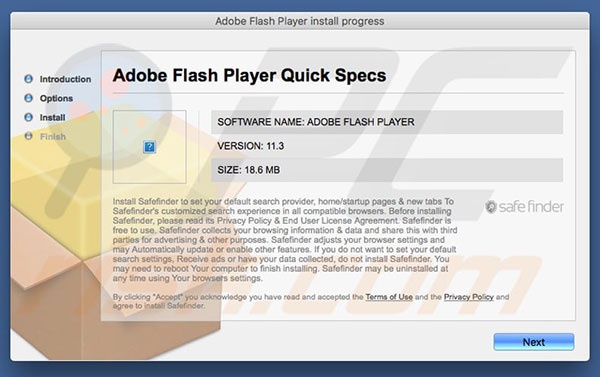
NOTE IMPORTANTE! Le pirate de navigateur Safe Finder est conçu pour altérer les paramètres de la page d’accueil, des nouveaux onglets et des nouvelles fenêtres de navigation de Safari.Donc, après avoir scanné leé système avec Combo Cleaner et supprimer toutes les menaces détectées, assurez-vous de renverses ces paramètres.
Étape1: Ouvrez le navigateur Safari cliques ''Safari" (coin supérieur gauche de l'écran) et sélectionnez "Préférences":
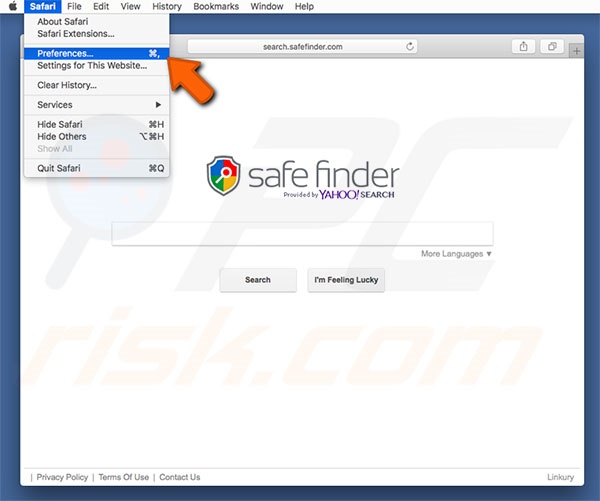
Étape 2:Configurer "Ouvrir les nouvelles fenêtres avec" et "Ouvrir les nouveaux onglets avec" avec "Page d'accueil" (ou "Page vierge"). Ensuite entrez votre URL préféré dans le champ "Page d'accueil" :
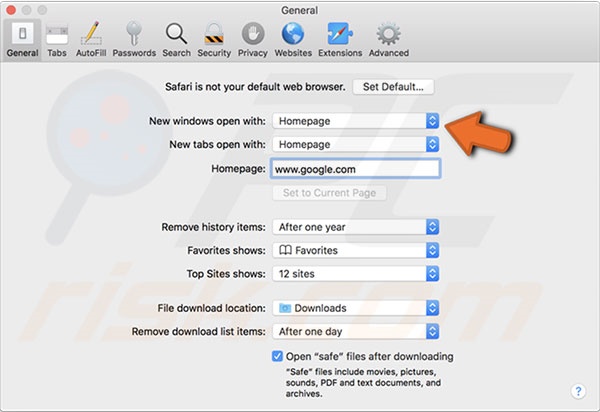
Suppression automatique et instantanée des maliciels :
La suppression manuelle des menaces peut être un processus long et compliqué qui nécessite des compétences informatiques avancées. Combo Cleaner est un outil professionnel de suppression automatique des maliciels qui est recommandé pour se débarrasser de ces derniers. Téléchargez-le en cliquant sur le bouton ci-dessous :
TÉLÉCHARGEZ Combo CleanerEn téléchargeant n'importe quel logiciel listé sur ce site web vous acceptez notre Politique de Confidentialité et nos Conditions d’Utilisation. Pour utiliser le produit complet, vous devez acheter une licence pour Combo Cleaner. 7 jours d’essai limité gratuit disponible. Combo Cleaner est détenu et exploité par RCS LT, la société mère de PCRisk.
Suppression automatique et instantanée des maliciels :
La suppression manuelle des menaces peut être un processus long et compliqué qui nécessite des compétences informatiques avancées. Combo Cleaner est un outil professionnel de suppression automatique des maliciels qui est recommandé pour se débarrasser de ces derniers. Téléchargez-le en cliquant sur le bouton ci-dessous :
TÉLÉCHARGEZ Combo CleanerEn téléchargeant n'importe quel logiciel listé sur ce site web vous acceptez notre Politique de Confidentialité et nos Conditions d’Utilisation. Pour utiliser le produit complet, vous devez acheter une licence pour Combo Cleaner. 7 jours d’essai limité gratuit disponible. Combo Cleaner est détenu et exploité par RCS LT, la société mère de PCRisk.
Menu rapide :
- Qu'est-ce que Safe Finder?
- ÉTAPE 1. Suppression des fichiers et dossiers reliés aux PPI dans OSX.
- ÉTAPE 2. Suppression des extensions Safe Finder dans Safari.
- ÉTAPE 3. Suppression du pirate de navigateur Safe Finder dans Google Chrome.
- ÉTAPE 4. Suppression de la page d'accueil et du moteur de recherche par défaut de Safe Finder dans Mozilla Firefox.
Vidéo montrant comment supprimer les logiciels de publicité et les pirates de navigateur dans un ordinateur Mac :
Suppression de la redirection vers Safe Finder :
Suppression des applications potentiellement indésirables reliées aux applications potentiellement indésirables (PPI) dans votre dossier "Applications".

Cliquer l'Icône Trouver. Dans la fenêtre Trouver, sélectionné “Applications”. Dans le dossier applications, recherché “MPlayerX”,“NicePlayer”, ou d’autres applications suspectes et déplacez-les dans la Corbeille. Après avoir supprimé l’application (les) applications potentiellement indésirable (s) qui causent des publicités en ligne, scanner votre Mac pour tous composants indésirables restants.
TÉLÉCHARGEZ le programme de suppression des infections malveillantes
Combo Cleaner vérifie si votre ordinateur est infecté. Pour utiliser le produit complet, vous devez acheter une licence pour Combo Cleaner. 7 jours d’essai limité gratuit disponible. Combo Cleaner est détenu et exploité par RCS LT, la société mère de PCRisk.
Suppression des fichiers et dossiers reliés au safe finder pirate de navigateur:

Cliquer l'Icône Trouver, dans la barre des menus, choisissez Aller, et cliquer Aller au dossier..
 Rechercher les fichiers générés par le logiciel de publicité dans le dossier Library/LaunchAgents:
Rechercher les fichiers générés par le logiciel de publicité dans le dossier Library/LaunchAgents:

Dans la barre Aller au dossier... taper: Library/LaunchAgents
 Dans le dossier “LaunchAgents”, recherché tous les fichiers suspects récemment ajoutés et déplacez-les dans la Corbeille. Exemples de fichiers générés par un logiciel de publicité- “installmac.AppRemoval.plist”, “myppes.download.plist”, “mykotlerino.ltvbit.plist”, “kuklorest.update.plist”, etc. Le logiciel de publicité installe habituellement plusieurs fichiers dans la même chaîne.
Dans le dossier “LaunchAgents”, recherché tous les fichiers suspects récemment ajoutés et déplacez-les dans la Corbeille. Exemples de fichiers générés par un logiciel de publicité- “installmac.AppRemoval.plist”, “myppes.download.plist”, “mykotlerino.ltvbit.plist”, “kuklorest.update.plist”, etc. Le logiciel de publicité installe habituellement plusieurs fichiers dans la même chaîne.
 Rechercher les fichiers générés dans le dossier de Soutien Library/Application Support :
Rechercher les fichiers générés dans le dossier de Soutien Library/Application Support :

Dans la barre Aller au dossier..., taper: Soutien Library/Application Support
 Dans le dossier “Application Support” , rechercher tous les dossiers suspects récemment ajoutés. Par exemple, “MplayerX” or “NicePlayer”, et déplacer ces dossiers dans la Corbeille.
Dans le dossier “Application Support” , rechercher tous les dossiers suspects récemment ajoutés. Par exemple, “MplayerX” or “NicePlayer”, et déplacer ces dossiers dans la Corbeille.
 Rechercher les fichiers générés par le logiciel de publicité dans le dossier ~/Library/LaunchAgents :
Rechercher les fichiers générés par le logiciel de publicité dans le dossier ~/Library/LaunchAgents :

Dans la barre Aller au dossier, taper : ~/Library/LaunchAgents

Dans le dossier “LaunchAgents”, recherché tous les fichiers suspects récemment ajoutés et déplacez-les dans la Corbeille. Exemples de fichiers générés par un logiciel de publicité- “installmac.AppRemoval.plist”, “myppes.download.plist”, “mykotlerino.ltvbit.plist”, “kuklorest.update.plist”, etc. Le logiciel de publicité installe habituellement plusieurs fichiers dans la même chaîne.
 Rechercher les fichiers générés par le logiciel de publicité dans le dossier /Library/LaunchDaemons:
Rechercher les fichiers générés par le logiciel de publicité dans le dossier /Library/LaunchDaemons:
 Dans la barre Aller au dossier, taper : /Library/LaunchDaemons
Dans la barre Aller au dossier, taper : /Library/LaunchDaemons
 Dans le dossier “LaunchDaemons” , rechercher tous les fichiers suspects récemment ajoutés . Par exemple, “com.aoudad.net-preferences.plist”, “com.myppes.net-preferences.plist”, "com.kuklorest.net-preferences.plist”, “com.avickUpd.plist”, etc., et déplacez-les dans la Corbeille.
Dans le dossier “LaunchDaemons” , rechercher tous les fichiers suspects récemment ajoutés . Par exemple, “com.aoudad.net-preferences.plist”, “com.myppes.net-preferences.plist”, "com.kuklorest.net-preferences.plist”, “com.avickUpd.plist”, etc., et déplacez-les dans la Corbeille.
 Scanner votre Mac avec Combo Cleaner:
Scanner votre Mac avec Combo Cleaner:
Si vous avez suivi toutes les étapes dans le bon ordre votre Mac devrait être libre de toutes infections. Pour être sûr que votre système n’est pas infecté exécuté un scan avec l’antivirus Combo Cleaner. Télécharger ICI. Après avoir téléchargé le fichier double cliqué sur combocleaner.dmg installer, dans la fenêtre ouverte glisser et déposer l’icône Combo Cleaner sur le dessus de l’icône Applications. Maintenant ouvrez votre launchpad et cliquer sur l’icône Combo Cleaner. Attendez jusqu’à Combo Cleaner mette à jour sa banque de données de définition de virus et cliquer sur le bouton 'Démarrez Combo Cleaner'.

Combo Cleaner scanner votre Mac à la recherche d’infections de logiciels malveillants. Si le scan de l’antivirus affiche 'aucune menace trouvée' – cela signifie que vous pouvez continuez avec le guide de suppression, autrement il est recommandé de supprimer toute infection avant de continuer.

Après avoir supprimé les fichiers et les dossiers générés par le logiciel de publicité, continuer pour supprimer les extensions escrocs de vos navigateurs internet.
Suppression de la page d'accueil et du moteur de recherche par déaut de safe finder pirate de navigateur dans les navigateurs Internet :
 Suppression des extensions malicieuses dans Safari:
Suppression des extensions malicieuses dans Safari:
Suppression des extensions reliées à safe finder pirate de navigateur dans Safari :

Ouvrez le navigateur Safari. Dans la barre menu, sélectionner "Safari" et cliquer "Préférences...".

Dans la fenêtre préférences, sélectionner "Extensions" et rechercher tous les extensions suspectes récemment installées. Quand vous l'avez trouvée, cliquer le bouton "Désinstaller" à côté de celle (s)-ci. Noter que vous pouvez désinstaller de façon sécuritaire les extensions dans vote navigateur Safari - aucune n'est cruciale au fonctionnement normal du navigateur.
Changer votre page d'accueil :

Dans la fenêtre "Préférences", sélectionner l'onglet "Général" . Pour configurer votre page d'accueil, taper l'URL de votre site web préféré URL (par exemple: www.google.com) dans le champ Page d'Accueil. Vous pouvez aussi cliquer le bouton “Configurer selon la page actuelle” si vous souhaitez configurer votre page d'accueil selon le site web que vous visitez actuellement.
Changer votre moteur de recherche par défaut :

Dans la fenêtre "Préférences", sélectionner l'onglet "Recherche". Ici vous trouvez un menu déroulant étiqueté "Moteur de recherche:" Sélectionner simplement votre moteur de recherche préféré à partir de la liste déroulante
- Si vous continuez à avoir des problèmes avec les redirections du navigateur et des publicités indésirables - Restaurer Safari.
 Supprimer les plug-ins malicieux dans Mozilla Firefox:
Supprimer les plug-ins malicieux dans Mozilla Firefox:
Supprimer les ajouts reliés à safe finder pirate de navigateur dans Mozilla Firefox :

Ouvrez votre navigateur Mozilla Firefox. Dans le coin supérieur droit de l'écran, cliquer le bouton "Ouvrir le Menu" (trois lignes horizontales). Dans le menu ouvert, choisissez "Ajouts".

Choisissez l'onglet "Extensions" et rechercher tous les ajouts suspects récemment installés. Quand vous l'avez trouvée, cliquer le bouton "Supprimer" à côté de celui (ceux)-ci. Noter que vous pouvez désinstaller de façon sécuritaire les extensions dans vote navigateur Safari - aucune n'est cruciale au fonctionnement normal du navigateur.
Changer votre page d'accueil :

Pour changer votre d'accueil, cliquer le bouton "Ouvrir le Menu" (trois lignes horizontales) et choisissez "Préférences" dans le menu déroulant. Pour configurer votre page d'accueil, taper l'URL de votre site web préféré (par exemple: www.google.com) dans la Page Page d'Accueil.
Changer le moteur de recherche par défaut :

Dans la barre d'adresse URL, taper "about:config" et cliquer le bouton "Je serais prudent, je promets!".

Dans le fichier "Recherche:", taper le nom du pirate de navigateur. Cliquer droite sur chaque préférence trouvée et cliquer "Restaurer'' dans le menu déroulant.
- Si vous continuez à avoir des problèmes avec les redirections du navigateur et des publicités indésirables - Restaurer Mozilla Firefox.
 Suppression des extensions malicieuses dans Google Chrome:
Suppression des extensions malicieuses dans Google Chrome:
Suppression des ajouts reliés à safe finder pirate de navigateur dans Google Chrome :

Ouvrez Google Chrome et cliquer le bouton "menu Chrome" (trois lignes horizontales) localisé dans le coin supérieur droit de la fenêtre du navigateur. À partir du menu déroulant, cliquer "Plus d'outils" et sélectionner "Extensions".

Dans la fenêtre "Extensions" et rechercher tous les ajouts suspects récemment installés. Quand vous l'avez trouvée, cliquer le bouton "Corbeille" à côté de celui (ceux)-ci. Noter que vous pouvez désinstaller de façon sécuritaire les extensions dans vote navigateur Safari - aucune n'est cruciale au fonctionnement normal du navigateur.
Changer votre page d'accueil :

Cliquer le bouton "menu Chrome" (trois lignes horizontales) et choisissez "Paramètres". Dans la section "Démarrage'', cliquer le lien "Configurer les pages" à côté de l'option "Ouvrir une page spécifique ou paramétrez les pages". Supprimer l'URL du pirate de navigateur (par exemple trovi.com) et entrer votre URL préféré (par exemple, google.com).
Changer le moteur de recherche par défaut :

Cliquer le bouton "menu Chrome" (trois lignes horizontales) et choisissez "Paramètres". Dans la section "Recherche", cliqué le bouton "Gestion des moteurs de recherche...". Dans la fenêtre ouverte, supprimer le moteur de recherche internet indésirable en cliquant le bouton "X" à côté de celui-ci. Sélectionner votre moteur de recherche internet préféré à partir de la liste et cliquer le bouton "Configurer comme défaut" à côté de celui-ci.
- Si vous continuez à avoir des problèmes avec les redirections du navigateur et des publicités indésirables - Restaurer Google Chrome.
Partager:

Tomas Meskauskas
Chercheur expert en sécurité, analyste professionnel en logiciels malveillants
Je suis passionné par la sécurité informatique et la technologie. J'ai une expérience de plus de 10 ans dans diverses entreprises liées à la résolution de problèmes techniques informatiques et à la sécurité Internet. Je travaille comme auteur et éditeur pour PCrisk depuis 2010. Suivez-moi sur Twitter et LinkedIn pour rester informé des dernières menaces de sécurité en ligne.
Le portail de sécurité PCrisk est proposé par la société RCS LT.
Des chercheurs en sécurité ont uni leurs forces pour sensibiliser les utilisateurs d'ordinateurs aux dernières menaces en matière de sécurité en ligne. Plus d'informations sur la société RCS LT.
Nos guides de suppression des logiciels malveillants sont gratuits. Cependant, si vous souhaitez nous soutenir, vous pouvez nous envoyer un don.
Faire un donLe portail de sécurité PCrisk est proposé par la société RCS LT.
Des chercheurs en sécurité ont uni leurs forces pour sensibiliser les utilisateurs d'ordinateurs aux dernières menaces en matière de sécurité en ligne. Plus d'informations sur la société RCS LT.
Nos guides de suppression des logiciels malveillants sont gratuits. Cependant, si vous souhaitez nous soutenir, vous pouvez nous envoyer un don.
Faire un don
▼ Montrer la discussion